놀랍도록 완벽한 사운드 효과를 갖춘 iPod은 많은 iOS 사용자들이 음악을 재생하거나 비디오를 시청하기 위해 우선적으로 선택해 왔습니다. iPod에 대용량 음악 파일이 포함된 전체 저장 공간이 있지만 Windows 10 PC를 소유하고 있기 때문에 iPod에서 컴퓨터로 음악을 전송하려는 경우 iPod에서 컴퓨터 Windows 10으로 음악을 전송하는 방법에 대해 의아해할 수 있습니다. 당황하지 마십시오! 이 기사에서는 5가지 간단한 솔루션을 찾을 수 있습니다.
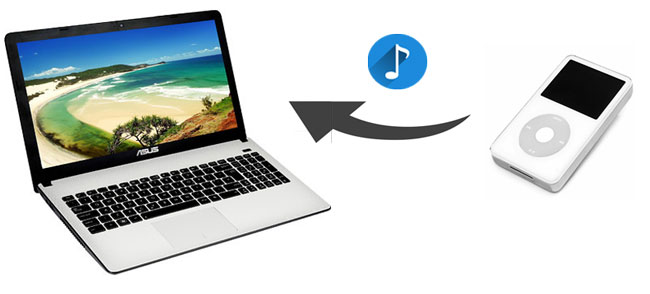
1부. iTunes 없이 iPod에서 컴퓨터 Windows 10/11로 음악을 전송하는 방법
2부. iTunes를 사용하여 iPod에서 컴퓨터 Windows 10/11로 음악을 전송하는 방법
iTunes는 자동 동기화를 통해 Apple이 아닌 음악이나 Apple Store에서 구입하지 않은 구입 항목을 iPod에 전송할 수 없으며 음악을 iPod에 다시 동기화하면 기존의 모든 음악 파일이 포함될 수 있으므로 많은 사람들은 iTunes 없이 iPod에서 컴퓨터로 음악을 전송하는 것을 선호할 수 있습니다. 이 부분에서는 iTunes를 제외한 4가지 가능한 방법을 사용하여 iPod에서 컴퓨터 Windows 10으로 음악을 전송하는 방법을 설명합니다.
iOS 데이터 전송을 위한 최고의 프로그램인 Coolmuster iOS Assistant 소개합니다. Coolmuster iOS Assistant 는 컴퓨터에서iOS 데이터를 전송, 관리, 백업 및 복원 할 수 있는 전문 iOS 관리자입니다. 이를 사용하면 백업을 위해 iPhone/iPad/iPod의 모든 파일을 컴퓨터 또는 iTunes로 쉽게 내보낼 수 있습니다. 게다가 연락처, 북마크, 캘린더, 책, iTunes 백업 및 기타 여러 파일을 컴퓨터에서 iDevice로 가져올 수도 있습니다.
또한 iDevice에 있는 모든 연락처, 메시지, 사진, 비디오, 음악, 메모, 북마크, eBook, 캘린더, 앱 및 기타 파일을 자동으로 스캔하고 이 프로그램의 기본 인터페이스에 표시하여 미리 보고 선택하고 관리할 수 있도록 지원합니다. 또한 PC에서 여러 iDevice의 원클릭 전송 및 관리를 지원하며 전송 프로세스 중에 매우 안전하고 빠르며 네트워크가 필요하지 않습니다. 이 앱을 사용하면 iPod에서 컴퓨터로 아무런 어려움 없이 음악을 전송할 수 있습니다.
Coolmuster iOS Assistant Windows 11/10//8/7/2003/2000/XP/Vista 및 iPod touch 8/7/6/5/4/3과 같은 모든 세대의 iPhone, iPad 및 iPod에서 잘 작동합니다. , iPhone 14/13/12/SE(2세대)/11/11 Pro/11 Pro Max 등
iPod에서 컴퓨터 Windows 10/11로 음악을 전송하는 방법은 무엇입니까?
1. 컴퓨터에 Coolmuster iOS Assistant 설치하고 실행합니다.
2. USB 케이블을 통해 iPod를 컴퓨터에 연결하고 이 컴퓨터를 신뢰하시겠습니까?라는 메시지가 나타나면 iPod에서 신뢰를 누릅니다. 창이 뜹니다.

컴퓨터가 iPod을 인식하면 iPod 정보가 포함된 기본 인터페이스가 표시됩니다.

3. iPod에서 컴퓨터로 음악을 전송합니다. 왼쪽 창에서 음악 폴더를 클릭하고 오른쪽 창에서 컴퓨터로 전송하려는 음악 파일을 선택한 후 상단 메뉴에서 내보내기를 누르면 iPod에서 컴퓨터로 음악이 전송됩니다.

또한보십시오:
iPhone에서 iPod으로 음악을 전송하는 가장 좋은 방법
비디오 가이드
Coolmuster iOS Assistant 통해 iPod에서 컴퓨터 Windows 10으로 음악을 전송하는 방법을 보려면 아래 비디오 가이드를 참조하십시오.
USB 케이블을 통해 iPod을 컴퓨터 Windows 10에 연결하면 컴퓨터가 iPod을 이동식 드라이브로 인식하므로 iPod의 음악 파일을 매우 쉽게 복사하여 컴퓨터에 붙여넣을 수 있습니다. 이 방법은 컴퓨터에 다른 데이터 전송 앱을 설치하고 싶지 않은 사람들에게 적합합니다. 그러나 컴퓨터는 iPod에 있는 일부 보호된 음악 파일을 검색하거나 읽지 못할 수도 있습니다.
기존 iPod의 음악을 Windows 10 컴퓨터로 어떻게 전송합니까?
1. 컴퓨터를 시작하고 USB 케이블을 사용하여 iPod을 컴퓨터에 연결합니다.
2. 이 컴퓨터를 신뢰하라는 팝업 창이 나타나면 iPod 신뢰를 선택하십시오. 내 컴퓨터 로 이동하여 iPod이 컴퓨터에 나타나는지 확인하면 iPod이 컴퓨터에 성공적으로 연결되었는지 확인할 수 있습니다.
3. 성공적으로 연결되면 내 컴퓨터 > iPod을 더블 클릭하여 열고 창 상단 메뉴에서 보기를 누릅니다. 그런 다음 숨겨진 항목을 선택하고 iPod_Control 폴더 > 음악을 두 번 클릭한 다음 이 폴더에서 음악 파일을 복사하여 컴퓨터의 폴더에 붙여넣습니다.

더 알아보기:
iPhone에서 PC Windows 10/11로 비디오를 전송하는 방법 [5가지 팁]
6가지 멋진 iPhone 사진 복구 앱: 삭제된 사진을 빠르게 복구하는 데 도움
위의 방법 외에도 Dropbox를 사용하는 경우 다른 장치의 Dropbox를 사용하여 iPod에서 Windows 10으로 음악을 가져올 수도 있습니다. 한 번 보자.
iPod에서 Windows 10으로 음악을 가져오는 방법은 무엇입니까?
1. iPod 및 Windows 10 컴퓨터에 Dropbox를 설치합니다.
2. iPod에서 Dropbox를 실행하고 계정을 등록한 후 로그인하세요. 그런 다음 메인 인터페이스에서 + 아이콘을 클릭하고 iPod의 Dropbox 폴더에 파일 업로드 및 음악 업로드를 선택하세요.
3. 컴퓨터에서 Dropbox를 실행하고 동일한 계정으로 로그인한 후 음악을 업로드한 폴더로 이동합니다. Windows 10으로 마이그레이션하려는 음악을 선택하고 다운로드하세요.

참고 항목: 3가지 안전한 방법으로 대부분의 iPhone 데이터를 Windows 10 PC에 백업 할 수 있습니다. 여기 가이드가 있습니다.
iFunBox 는 Windows 및 macOS X 컴퓨터에서 사용할 수 있는 무료 iPod 파일 관리 도구입니다. Windows 10에서 iPod의 앱, 음악, 사진, 비디오, 음성 메모, 벨소리 및 배경화면을 관리할 수 있습니다.
iPod에서 컴퓨터 Windows 10으로 음악을 무료로 전송하는 방법을 살펴 보겠습니다.
1. 컴퓨터에 아이펀박스를 설치하세요.
2. USB 케이블을 통해 iPod을 컴퓨터에 연결하고 장치가 로드될 때까지 잠시 기다립니다.
3. Quick Toolbox 로 이동하여 파일 및 데이터 내보내기를 선택한 다음 iPod Music을 클릭하고 컴퓨터에 저장할 위치를 선택한 다음 저장을 눌러 iPod에서 컴퓨터로 음악을 전송합니다.
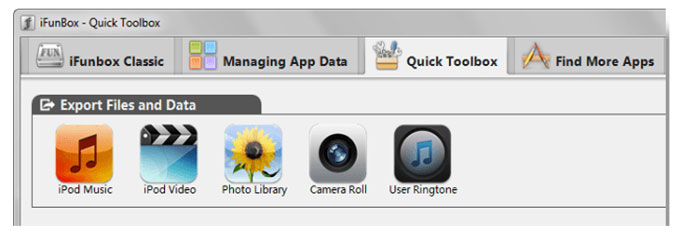
iTunes는 사용하기에 좋지는 않지만 여전히 iPod에서 컴퓨터 Windows 10으로 음악을 전송하는 방법입니다. 사용 방법을 간략하게 살펴보겠습니다. ( iPod이 iTunes와 동기화되지 않는 경우 여기에서 해결 방법을 확인할 수 있습니다.)
터치 iPod에서 컴퓨터 Windows 10으로 음악을 전송하는 방법은 무엇입니까?
1. 컴퓨터에 최신 iTunes를 설치하고 USB 케이블을 통해 iPod을 컴퓨터에 연결하십시오.
2. iTunes 왼쪽 상단에 있는 iPod 아이콘을 클릭하고 왼쪽 창에서 요약을 탭합니다.
3. 음악을 선택하고 오른쪽 창의 음악 동기화 에서 전체 음악 라이브러리를 확인하세요. 동영상이나 음성 메모를 전송하지 않으려면 동영상 포함 및 음성 메모 포함 옵션을 선택 취소하세요.

참고: iTunes가 지우기 및 동기화 창을 표시하는 경우 클릭하지 마십시오. 그렇지 않으면 모든 iPod 데이터가 지워지고 컴퓨터의 iTunes 콘텐츠에 포함됩니다.
iPod에서 컴퓨터 Windows 10/11로 음악을 전송하는 방법은 무엇입니까? 글쎄, 이 기사를 읽고 나면 답을 찾을 수 있을 것입니다. 전체적으로 iPod에서 컴퓨터로 음악을 전송하는 5가지 간단한 방법이 있습니다. 그리고 작동이 쉽고, 보안 수준이 높으며, 일괄적으로 음악을 빠르게 전송하고 전송 중에 네트워크를 무료로 사용할 수 Coolmuster iOS Assistant 사용해 보시기를 적극 권장합니다. 물론 관심이 있다면 다른 방법을 시도해 볼 수도 있습니다.
또한, 사용 중 문제가 발생하면 아래에 댓글을 남겨주세요.
관련 기사:
iPod에서 iPod으로 음악을 전송하는 방법 [필독]
iPhone에서 Mac 으로 음악을 전송하는 방법은 무엇입니까? (상위 4가지 방법)
iPhone에서 컴퓨터로 음악을 효과적으로 전송하는 방법은 무엇입니까? (팁 4개)





